26 October 2009 04:30
Solucionando Problemas com o Teclado Virtual do Banco do Brasil no Ubuntu | Linux para Todos
* Home
* Enviar Noticias
* Artigos
* Distribuições
* Do Windows para o Linux
Linux para Todos - O maior portal sobre Linux do Brasil!
msgbartop
msgbarbottom
26 Oct 09 Solucionando Problemas com o Teclado Virtual do Banco do Brasil no Ubuntu
Caso você esteja utilizando uma versão diferente da provida pela Sun do Java e utilize o Banco do Brasil, você ja deve ter tido dificuldades com o site do mesmo, visto que o teclado virtual apenas funciona na versão do Java da Sun.
Porém, isso pode ser resolvido de um jeito muito fácil em apenas 3 comandos! Os mesmos devem ser rodados no Terminal que pode ser encontrado em “Aplicativos -> Acessórios -> Terminal”
sudo aptitude install sun-java6-bin sun-java6-fonts sun-java6-jre sun-java6-plugin
Isso irá instalar a Maquina Virtual Java da Sun. Logo após isso rode o comando:
update-java-alternatives -l
O terminal irá imprimir algo parecido com isso:
java-6-openjdk 1061 /usr/lib/jvm/java-6-openjdk
java-6-sun 63 /usr/lib/jvm/java-6-sun
Execute o comando à seguir.
sudo update-java-alternatives -s java-6-sun
Qualquer problema, verifique se o nome no comando acima é o mesmo que aparece ao rodar o comando update-java-alternatives -l
Este guia foi baseado em uma pagina de ajuda do Ubuntu. O link pode ser encontrado aqui para maiores detalhes: Ubuntu Help Java
26 October 2009 04:00
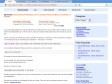
Linux para Todos
(via)26 Oct 09 Solucionando Problemas com o Teclado Virtual do Banco do Brasil no Ubuntu
* Home
* Enviar Noticias
* Artigos
* Distribuições
* Do Windows para o Linux
Linux para Todos - O maior portal sobre Linux do Brasil!
msgbartop
msgbarbottom
26 Oct 09 Solucionando Problemas com o Teclado Virtual do Banco do Brasil no Ubuntu
Caso você esteja utilizando uma versão diferente da provida pela Sun do Java e utilize o Banco do Brasil, você ja deve ter tido dificuldades com o site do mesmo, visto que o teclado virtual apenas funciona na versão do Java da Sun.
Porém, isso pode ser resolvido de um jeito muito fácil em apenas 3 comandos! Os mesmos devem ser rodados no Terminal que pode ser encontrado em “Aplicativos -> Acessórios -> Terminal”
sudo aptitude install sun-java6-bin sun-java6-fonts sun-java6-jre sun-java6-plugin
Isso irá instalar a Maquina Virtual Java da Sun. Logo após isso rode o comando:
update-java-alternatives -l
O terminal irá imprimir algo parecido com isso:
java-6-openjdk 1061 /usr/lib/jvm/java-6-openjdk
java-6-sun 63 /usr/lib/jvm/java-6-sun
Execute o comando à seguir.
sudo update-java-alternatives -s java-6-sun
Qualquer problema, verifique se o nome no comando acima é o mesmo que aparece ao rodar o comando update-java-alternatives -l
Este guia foi baseado em uma pagina de ajuda do Ubuntu. O link pode ser encontrado aqui para maiores detalhes: Ubuntu Help Java
1
(2 marks)
